
インスタグラムが苦手な皆さんへ。
- インスタの投稿方法が分からない
- 集客のためにインスタやらなきゃだけど、イマイチ使い方が分からない
- インスタからブログに集客したいけど、手を出せない
- どうあがいてもフェイスブックにラーメン画像をあげるオジサン投稿になってしまう
そんな悩みを抱えていませんか?
ご安心下さい。インスタ運用の取っ掛かりとして、わずか10分で投稿を作る方法を紹介します。インスタ一度もやった事ない!みたいなインスタ未経験の人でも楽々10分で作れます。今回、紹介するのは文字入れ投稿という、いわゆる情報メインのインスタ投稿です。
こういうやつ↓


こういう投稿がマジで10分で作れます。
インスタやる気がある人は、続きをお読み下さい。
====
改めまして、こんにちは。クロネコ屋です。
私は2021年にインスタ始めて1ヶ月で挫折。「ワイはもうTwitterと心中するねん」とすねていましたが、先日いきなり「超簡単にインスタ運用できるアイデア」がわいてきたので投稿を再開しました。
ブログやTwitterは最初からスイスイ動かせたのですが、インスタに関しては四苦八苦してきた経験があります。
私のインスタアカウントはこちら→ ・クロネコ屋(Instagram)
そんな私と同じように「どうもインスタは苦手だ」「ノリが分からない」という人は多いと思います(特に男性)
しかし、実はインスタってブログやTwitterができるなら、楽勝で運用できちゃうんですよ。
というのも、最近はインスタ内で文章を読む(情報メイン)の投稿も伸びてきており、インスタ=写真がないと戦えない…というイメージはもう古いものになってきているのです。
ぶっちゃけ、今のインスタはミニブログっぽく使われている。
これ凄く重要な変化だな~と思ってます。だって、ミニブログという事は文章が武器になる。文章が武器になると言えば、それってまさしくブロガーの主戦場って事じゃないですか。
しかも、前まではフォロワー数1万人を越えないと外部リンクが貼れなかったんですけど、今は改善されてフォロワー数に限らず誰でも外部リンクをストーリーに貼れるようになりました。
さらにさらに、クリエイタースタジオというフェイスブック公式のサービスを使えば、PCからインスタ投稿を作れちゃいます。
私、恥ずかしながらスマホのフリック入力が苦手なんですよ。なのでインスタの投稿はいちいちスマホと格闘しながらやっていたのですが、ようやくパソコンで作業出来るようになって効率が鬼のように上がりました。
という訳で、今ブロガーがインスタをやるメリットって、めっちゃ上がったんですよね。雑でもいいからアカウント作って動かしてみた方が良いです。
「でも、インスタなんて使い方分からないよ~!」
と困っている人に向けて、今回は小学生でも出来るくらい雑にインスタ投稿を作る方法を紹介します。
目次(もくじ)
ステップ1:インスタのアカウントを開設する
とりあえずプロフもアイコンも適当でいいので、Instagramのアカウントを開設して下さい。乗っ取りも多いので、必ず二段階認証だけは設定しておきましょう。
参考記事↓

ステップ2:canvaでインスタ用の文字入れ画像を作ろう
インスタはTwitterやブログと違って、テキストを直接入力できません。画像で用意する必要があります。
そこで、フリー&インストールなしで使えるcanvaというソフトを使って作りましょう。
右上にある「デザイン作成」をクリック
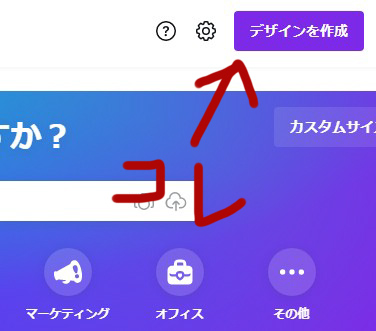
「Instagramの投稿」を選んで下さい。
これでインスタにあったサイズの画像が生成されます。
下記のように、真っ白な画像が表示されましたか?

続いて文字を入れていきましょう。
左側のバーにある「テキスト」を押して「本文を追加」をおします。
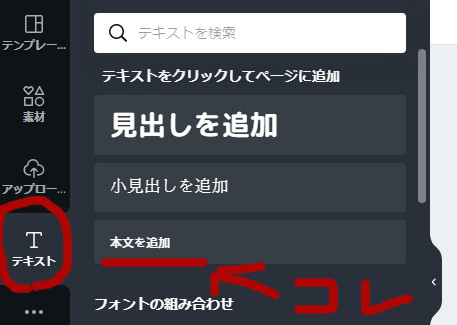
めっちゃ小さい「本文ボックス」が画像の真ん中に表示されましたね。
このままだと小さすぎるので、ボックス左上の丸をクリックしたまま引っ張って、サイズを拡大しましょう。
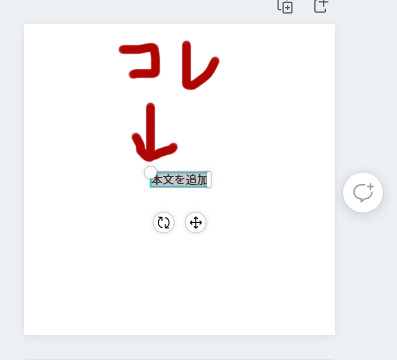
左上ではなく本文ボックスの真ん中をクリックしたまま動かすと、ボックスの場所を移動させる事もできます。拡大と移動は基本操作なので、ここでイジって覚えておきましょう。
本文ボックスを拡大できたら、真ん中らへんに本文ボックスを移動させて下さい。表紙っぽいイメージで。
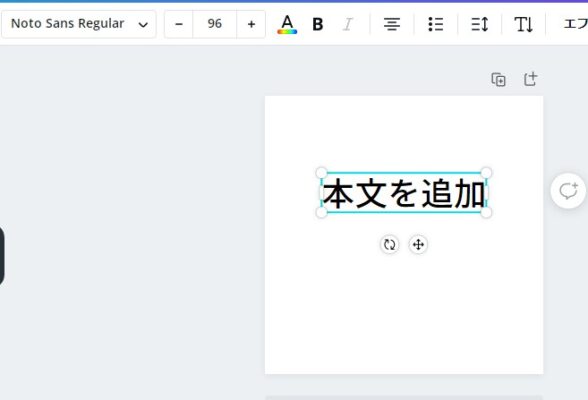
本文ボックスをダブルクリックして、文章を書いてみましょう。
ここからは皆さんお馴染みテキストの世界。改行もできますよ。
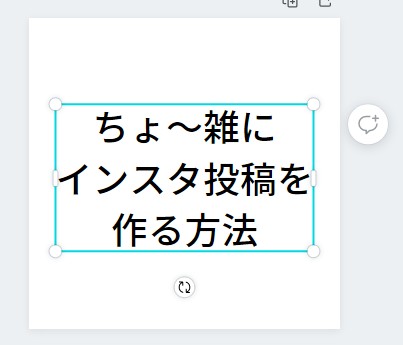
フォントと文字サイズは左上のココから変更できます。上記の画像ですと文字サイズ96です。これくらい大きくないと、インスタで表示された時に見にくいので、1ページめ(表紙)の文字サイズは気持ち大きめでいきましょう。
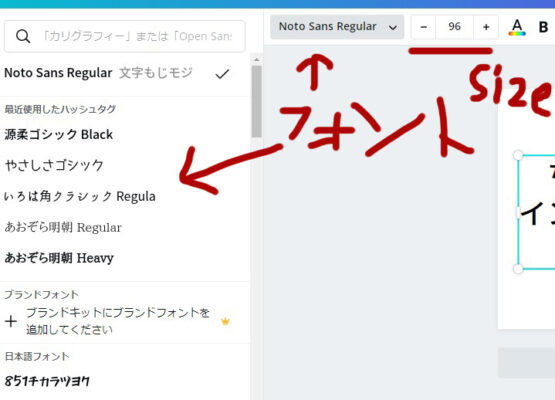
イラストや画像を入れたい方は、左メニューの「アップロード」タブをクリック。
「メディアをアップロード」を押して画像を上げて下さい。
すると、下記のように画像が使えるようになります。これをクリックして、画面上で位置やサイズを調整すればOK。スタンプみたいに貼れますよ。
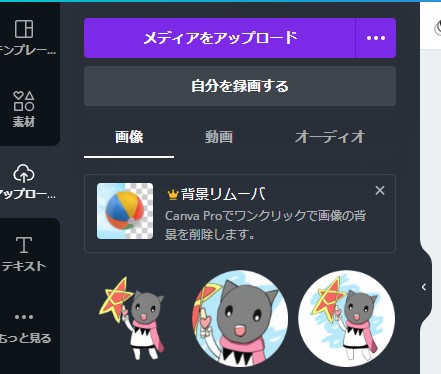
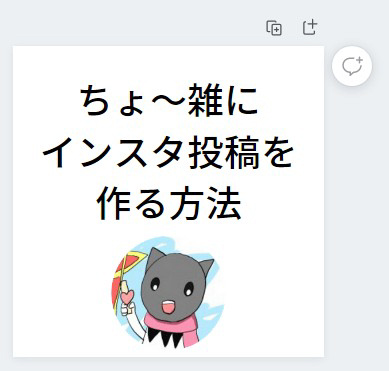
これで1枚目に表示される「表紙」が完成です。
続いて、2ページ目を作るので+マークが描かれた「ページ複製ボタン」をおして下さい。
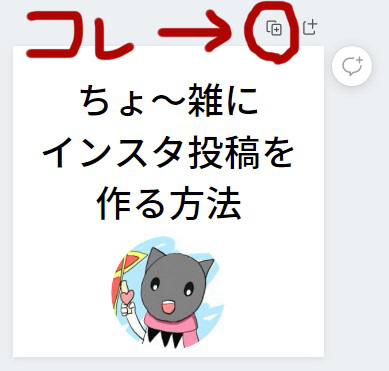
すると画像が複製され、まったく同じ2ページ目ができます。
2ページ目以降は、表紙より文字サイズを小さくしたいので、文字サイズを変更したり画像を消したりカスタマイズして下さい。
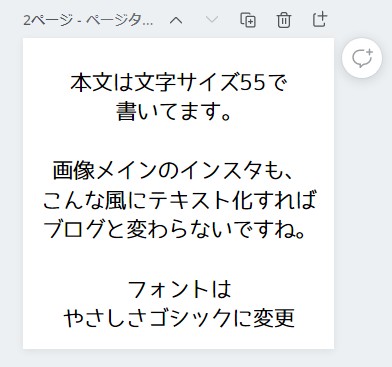
あとは、ページ複製を繰り返して本文を完成させましょう。
インスタは1度に画像10枚までしか投稿できないので、必ず10枚以内におさめてください。
完成したら、右上のダウンロードをクリック。すべてのページをダウンロードして下さい。
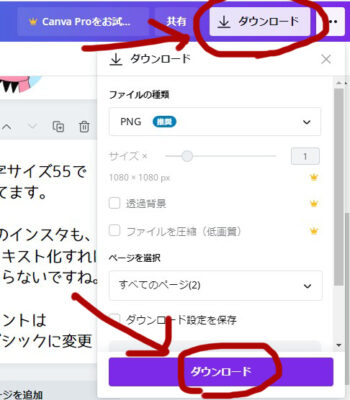
zipファイルでダウンロードされるので、zipファイルを解凍して下さい。
フォルダ内に、さきほど作った画像が出力されてるはずです。
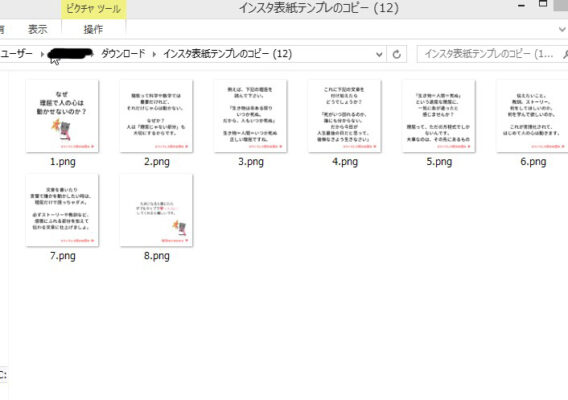
続いて、クリエイタースタジオに移動しましょう。
ステップ3:クリエイタースタジオでインスタに投稿する
最後のステップです。
クリエイタースタジオに移動して、先ほどの投稿をインスタにアップロードしましょう。
クリエイタースタジオのInstagram版にログインして下さい。インスタと紐付けをします。
左上の「投稿を作成」をクリック。
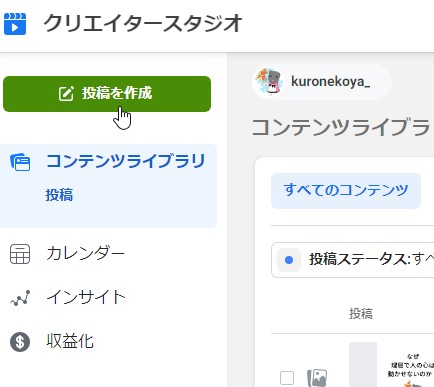
Instagramフィードを選んで下さい。
すると、本文とタグを入力する画面になります。
インスタでは『ハッシュタグ』が一番大切なので、ここはしっかりタグ付けして下さいね。
半角のシャープ(#)をつけて、投稿に関係する単語を打ち込みましょう。予想変換でタグを出してくれます。5個くらいタグを付けておけばOKです。

スクロールして下に行き『コンテンツを追加』から画像を投稿しましょう。

Shiftボタンを押しながら画像をクリックして下さい。連続で選択できます。
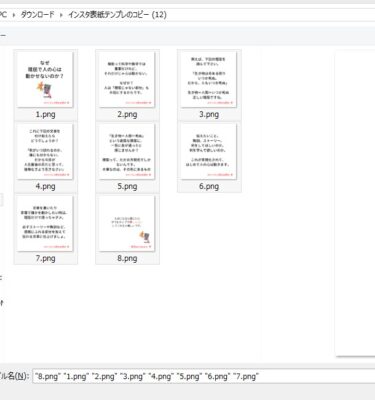
ステップ2で作った画像を順番に投稿したら、完成です。
右下の「公開する」ボタンを押して公開しましょう。
以上でインスタ投稿完了です。
まとめ:とりあえず雑にインスタを触ってみよう
いかがでしたか? めっちゃ雑ですが、これでインスタ投稿の流れが掴めたと思います。
あとはデザインに力を入れたり、画像に灰色の背景を入れて、背景画像+テキストにしてみたり、フリーイラストを組み合わせて図解っぽくしてみたり、色々工夫してみて下さい。
とりあえず1が出来れば、そこから作り込むのは楽勝ですよ。
最小限の努力でお金持ちになる方法を知りたいですか?

単語を知らなければ英語が読めないのと同じように、ビジネスも原理原則を知らなければ、どんなに努力を重ねてもお金持ちにはなれません。生活に余裕なんて生まれません。
お金持ちになるには、働かずとも得られる収入「不労所得」が必要です。多くの人は不動産や株式の配当金で不労所得を稼ごうと努力しますが、もっと気軽に――かつ、低コストで稼げる不労所得がございます。
それが「稼げるブログ×SNSを作る」という方法です。
ブログ・SNSは高い固定費を必要としません。月1000円弱のサーバー代さえあれば、誰でも月100万以上を稼げるメディアを持つ事が出来る、個人起業にもっとも適したビジネスです。
しかし、初心者がブログ×SNSで稼ぐのは容易ではありません。昨今はSNSも育てなければならず、不労所得への道のりは複雑化しています。
そこで、ブログ×SNS戦略で4億円を稼いだ私が「稼げるブログの作り方」を1から教える【無料メルマガ講座】で学びましょう
今メルマガに登録すると、1200円相当の有料講座を無料プレゼントでもらえます。
無料登録するだけで"タダ"でもらえるので、このチャンスにぜひ稼げる情報を0円でGetして下さい。
ブログ収益化の月3万円~月100万円まで対応しており「ブログ・SNS運用で稼ぎたいけどノウハウがない」とお困りの方に向けた講座になります。私が実践で得た知見をしっかり書いていますので、稼ぐまでの時短にどうぞ。
ただし、本気で「ブログ×SNSで稼ぎたい!」と考えている人のみ受講して下さい。
ブログもSNSも、実際に手を動かさないと結果は出ません。楽して稼げる!といった気持ちで受講すると時間の無駄になりますので、作業できる人のみ参考にして下さい。繰り返しますが、無料です。
ツイッターにて無料のノウハウも提供しています↓
私のツイッターアカウントはこちら
合わせて読みたい
当ブログで無料公開されている「アフィリエイト講座」の記事一覧はこちら
noteにて有料で購読できる買い切りのミニ講座もやっています。こちらから購入できます。



